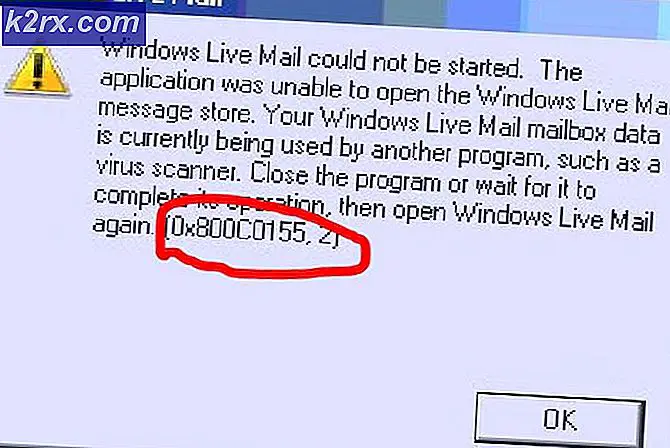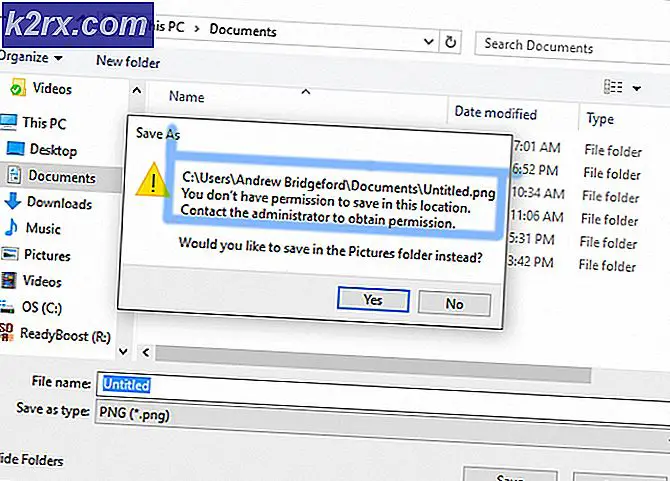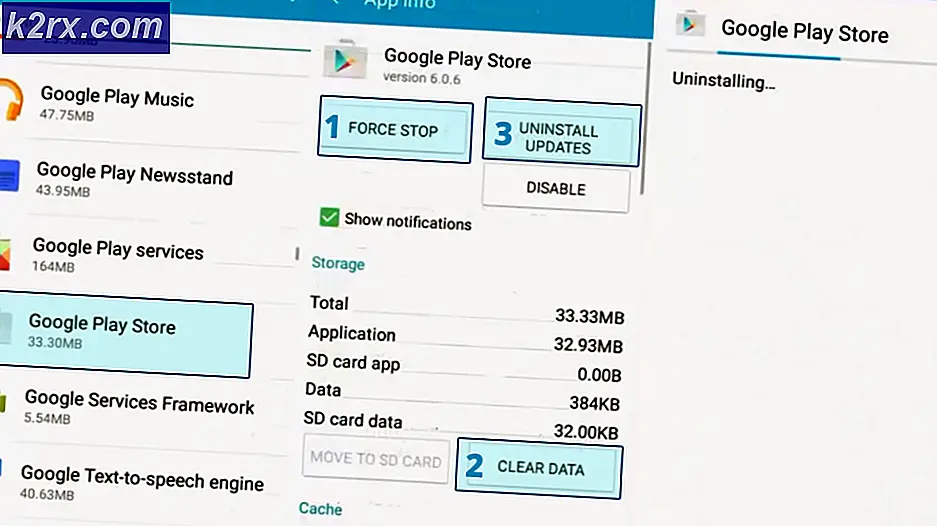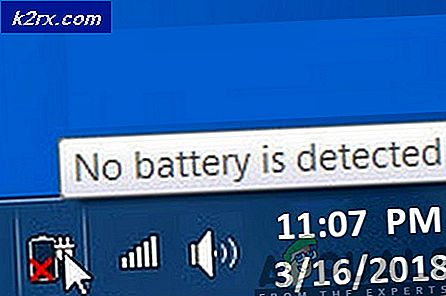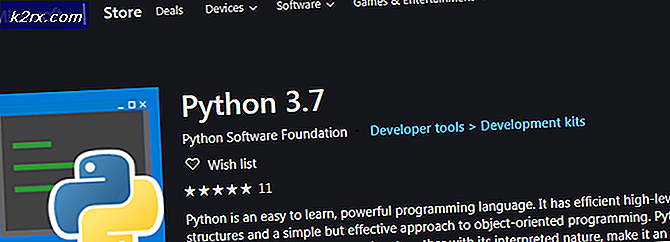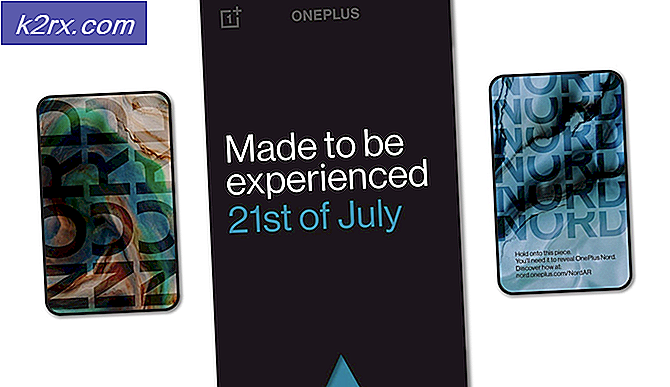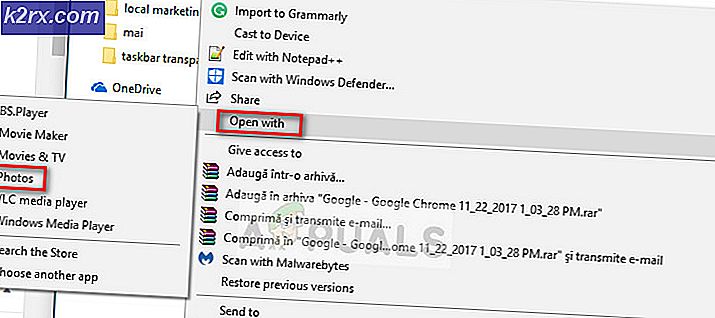Sådan rettes Xbox fejl 0x89231022
Nogle Xbox One-brugere støder på 0x89231022fejlkode, når du prøver at starte en festchat på deres konsol. Selvom dette problem normalt betyder, at Xbox Live Gold- eller Xbox Game Pass Ultimate-abonnementet er udløbet, kan det muligvis også dukke op på grund af et par andre grunde.
Efter at have undersøgt dette særlige problem viser det sig, at der er flere forskellige årsager, der måske ender med at forårsage netop denne fejlkode. Her er en liste over potentielle synder:
Metode 1: Undersøgelse af et serverproblem
Hvis du er sikker på, at du har et gyldigt Xbox Live Gold-abonnement (eller Game Pass-abonnement), skal du starte din fejlfindingsopgave ved at kontrollere status på Xbox Live-tjenester.
I nogle tilfælde, som vi dokumenterede, er 0x89231022fejlkode endte med at vises på grund af det faktum, at Xbox Live-tjenesterne var nede eller oplevede en udfaldsperiode, så ejerskabet af dit premium-abonnement kan muligvis ikke blive bekræftet.
Tidligere er dette sket på grund af et midlertidigt problem med en Xbox Live-underkomponent eller på grund af et DDoS-angreb indsat på Microsofts server.
Heldigvis giver Microsoft os midlerne til at afgøre, om dette er sandt eller ej. For at kontrollere, om dette problem skyldes et serverproblem, skal du åbne officielle statusside for Xbox Live og se om nogen tjenester i øjeblikket er berørt.
Bemærk: Dette særlige problem er ofte forbundet med et problem medXbox Live Core-tjenester.
Hvis din undersøgelse ikke afslørede noget underliggende serverproblem, er chancerne for, at problemet opstår på grund af noget, der sker lokalt.
Men hvis der vises et udråbstegn ved siden af visse tjenester på statussiden, er det klart, at 0x89231022fejl skyldes et serverproblem (i dette tilfælde er problemet helt uden for din kontrol).
Hvis du sørgede for, at problemet ikke er serverrelateret, skal du gå ned til de næste metoder nedenfor for at identificere og løse problemet.
Metode 2: Opdatering af Xbox Live Gold eller Game Pass-abonnement
Hvis du tidligere har sørget for, at Xbox Live-serverne stort set ikke påvirkes, er den næste ting, du skal undersøge, dit Xbox Live-abonnement. Som nogle berørte brugere har bekræftet, er det muligt at se dette 0x89231022fejlkode i situationer, hvor Gold-abonnementet lige er udløbet - Som det viser sig, beder Xbox One dig ikke altid, når dette sker.
Hvis du ikke er sikker på, om din Xbox Live Gold-medlemskab er stadig aktiv eller ej, skal du følge instruktionerne nedenfor for at kontrollere tilgængeligheden af denne service via den indbyggede menu på Xbox One:
- Fra hoveddashboard-menuen i din Xbox One-menu skal du gå videre og trykke på Xbox-knap på din controller for at åbne guide-menuen.
- Når du er inde i vejledningsmenuen, skal du bruge venstre tommelfingerpind til at fremhæve System fanen, og vælg derefter Indstillinger menu og tryk på EN på din controller for at få adgang til menuen.
- Når du er inde i Xbox-indstillingsmenuen, skal du bruge din tommelfingerpind til at vælgeKontofanen i menuen til venstre.
- Gå derefter til højre sektion og få adgang til Abonnement menu (under Konto).
- Når du endelig er inde i menuen Abonnementer, kan du afgøre, om dit Xbox Gold-abonnement stadig er aktivt (og hvornår det udløber).
- Hvis abonnementet allerede er udløbet, skal du forny det, før du kan oprette eller deltage i fester på din Xbox One-konsol.
Bemærk: Hvis du ikke ønsker at forny dit medlemskab fra den indbyggede butik, kan du gøre det ved hjælp af den officielle Microsoft Store eller fra en autoriseret forhandler.
Hvis du lige har bestemt, at dit Xbox Gold-abonnement stadig er aktivt, og du stadig ser det samme 0x89231022 fejlkode, flyt ned til den næste potentielle løsning nedenfor.
Metode 3: Power-cycling-konsol
Hvis ingen af metoderne ovenfor har fungeret for dig, skal du også undersøge et potentielt problem, der har at gøre med de midlertidige filer, som din konsol gemmer til din Xbox-profil. Et par brugere, der også stødte på 0x89231022fejlkode har formået at få løst problemet ved at strømcykle deres konsol og rydde, at det er strømkondensatorer.
Denne handling løser langt de fleste problemer forårsaget af firmware-inkonsekvenser og beskadigede temp-filer.
Her er en hurtig trinvis vejledning, der giver dig mulighed for at cyklus din Xbox One-konsol:
- Start med at sikre, at din konsol er tændt fuldt og ikke i dvaletilstand.
- Derefter skal du holde tænd / sluk-knappen nede i ca. 10 sekunder, eller indtil du ser den forreste LED blinke med mellemrum.
- Når din konsol er slukket, skal du trække netledningen ud og lade den være sådan i et helt minut for at dræne strømkondensatorerne.
- Når du har gjort dette, og du venter på, at strømkondensatorerne er drænet, skal du sætte din konsol i en strømkilde igen og starte den konventionelt.
- Endelig, når den næste opstart er afsluttet, skal du prøve at oprette eller deltage i en fest igen og se om problemet er løst.
Hvis du stadig ser det samme 0x89231022fejlkode, flyt ned til den næste potentielle løsning nedenfor.
Metode 4: Tilføjelse af din Xbox-profil igen
Hvis du lige har sørget for, at dit Xbox Live Gold-medlemskab stadig er aktivt, og problemet ikke er forårsaget af en eller anden form for firmwarefejl, er det sandsynligt, at du ser dette problem på grund af et problem med de lokalt gemte filer på Xbox profil, der aktuelt er aktiv.
Som nogle berørte brugere har rapporteret, er 0x89231022fejlkode kan også forekomme på grund af en eller anden form for beskadigede data, der hører til din lokale profil. Hvis dette scenarie er anvendeligt, skal du være i stand til at løse problemet ved at tvinge din konsol til at rydde dine profilfiler, før du igen logger på med din konto.
Hvis du ikke ved, hvordan du gør det selv, skal du følge instruktionerne nedenfor:
- Første ting først, start med at lukke ethvert program eller spil, som du aktivt kører på din Xbox one-konsol, og gør dig vej til hovedpanelmenuen på din konsol.
- Fra hovedkonsollen på din konsol skal du trykke på Xbox knappen på din controller for at åbne guide-menuen og derefter få adgang til Alle indstillinger menu.
- Inde i sættettmenuen, gå over Konto fanen, flyt derefter over til menuen til højre og vælg at Fjern konti.
- Brug derefter Fjern konti menu for at vælge den konto, du vil slippe af med, og bekræft derefter processen.
- Når det er lykkedes dig at fjerne kontoen, skal du genstarte din konsol for at sikre, at alle midlertidige filer slettes igen.
- Når din konsol er startet op igen, skal du logge ind med din Microsoft-konto igen og se, om problemet nu er løst.